- 30 августа 2024г.
- LiteManager 5.2 добавлена 2-х факторная авторизация
-
Двухфакторная аутентификация (авторизация) на LM сервере с помощью LM-кода по электронной почте, через свой личный SMTP сервер. Добавлена консольная версия для линукс (демон).
- 05 августа 2022г.
- Обновление версии 5
-
NOIP авторизация на LM Server. (NOIP как центральный сервер авторизации)Управление настройками LM Server на NOIP.
- 21 октября 2021г.
- Новый дизайн сайта LiteManager.org
-
LiteManager — удаленный доступ к компьютеру.
- 06 июля 2015г.
- LiteManager удаленная поддержка клиентов
-
Программа для удаленной поддержки клиентов Pro/Free версии в одном дистрибутиве. Удаленный доступ через Интернет по IP или ID соединению. Удаленный рабочий стол с поддержкой новой Windows 10. Режим демонстрации экрана позволяет организовать образовательный процесс в учебном заведении, дистанционное обучение. Бесплатно для личного или коммерческого использования.
RDP
Режим подключения к удаленному рабочему столу, с помощью протокола Remote Desktop Protocol компании Microsoft Corporation, при этом не обязательно что бы на удаленном компьютере был установлен серверный модуль программы Litemanager. Данный режим является оболочкой стандартного удаленного рабочего стола Windows и для подключения к рабочему удаленному столу, необходимо что бы было разрешено удаленной подключение в системе.
Запустить RDP режим можно через контекстное меню контакта.
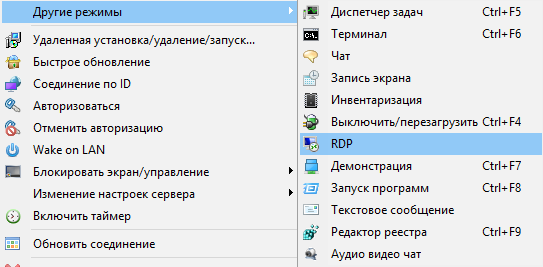
Или выбрав RDP режим на вкладке Режимы и запустив соединение двойным кликом.

Настройки встроенного RDP хранятся отдельное от программы, а также при работе в данном режиме такие технологии как каскадное подключение и обратное соединение работать не будут, RDP соединение будет устанавливаться напрямую или по ID соединению.
Настройки RDP.

Общее.
Можно указать и сохранить логин и пароль, установить другой порт или IP адрес для контакта.
ID порт — необходим для работы RDP по соединение через ID.
RDP подключение к другому ПК через это соед. — данная опция позволяет осуществить проксирование RDP канала через данный контакт к другому компьютеру, IP адрес которого необходимо указать в поле RDP IP адрес. При запуске соединение в окне RDP появится поле для выбора нужного компьютера для подключения в удаленной подсети.

Остальные опции RDP аналогичны настройкам стандартного удаленного рабочего стола Wndows.


